在Windows10系统安装软件的时候,有时候会提示2052或2053错误,这是怎么回事呢?其实这是由于Temp文件夹的权限问题导致的,下面我们就来看一下怎么解决这个问题

1、打开Windows10的系统盘,然后找到WindowsTemp文件夹
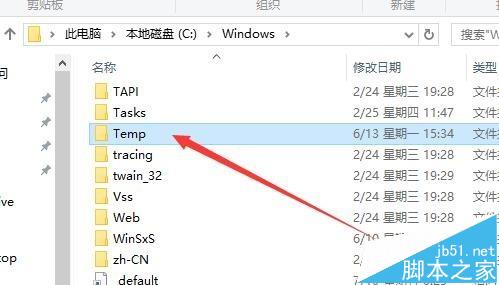
2、右键点击temp文件夹,然后在弹出菜单中选择属性菜单项
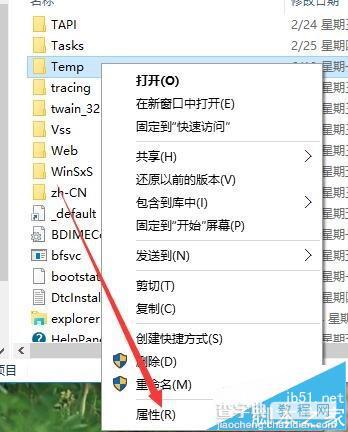
3、在打开的temp属性窗口中,点击“安全”标签
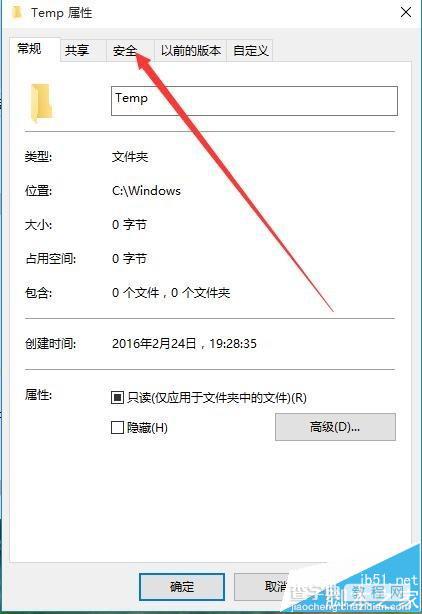
4、在打开的安全窗口中,点击“高级”按钮
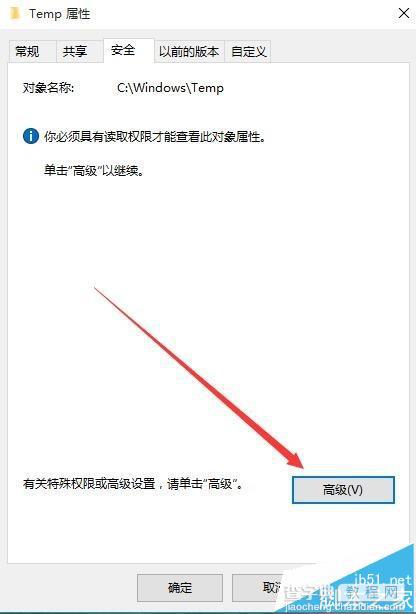
5、这时会打开temp的高级安全设置窗口,点击“所有者”后面的更改按钮
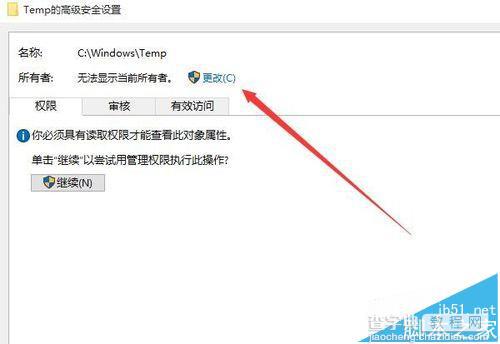
6、在打开的选择用户或组窗口中,在下面的文本框中输入你的账号名称,然后点击“检查名称”按钮,这时会在左侧的文本框中显示出账号的全称,点击确定按钮
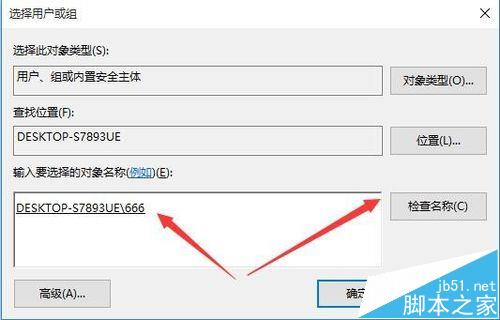
7、这时会显示账号的权限列表 ,点击下面的添加按钮
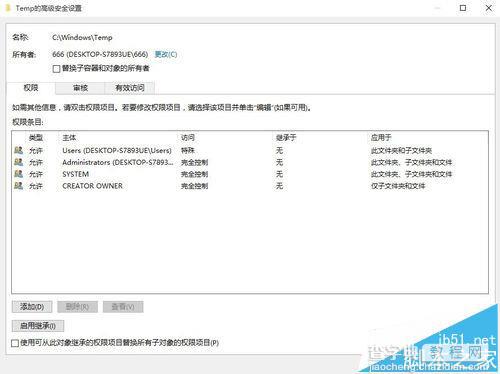
8、在打开的权限项目窗口中,修改用户的权限为“完全控制”,最后点击确定按钮保存退出。

9、这是可以看到添加的账号具有完全控制的权限了。再安装其它软件的时候就不会再有上面的错误提示了。
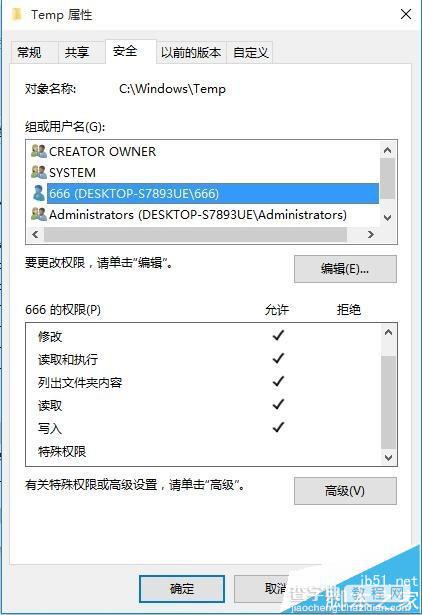
【Win10系统无法安装软件总是出现2052或2053错误怎么办?】相关文章:
★ Win10 Creators预览版14959升级失败怎么办?
★ Win10累积性更新KB3163018安装失败卡在7%该怎么办?
★ Win10累积更新补丁KB3194496安装失败怎么办?
★ windows系统开机提示geforce experience遇到错误该怎么办?
★ win10系统安装Office2010提示错误1935怎么办?win10安装Office2010失败的解决方法
★ Win10/Win7/win8个.1系统怎么关闭台式机的喇叭?
★ Win10系统Photoshop中字体出现乱码怎么办?解决方法推荐
★ Win10文件资源管理器打开16个以上的文件出现丢失怎么办?
